Smart Defrag-Überprüfung (v7.2)
Smart Defrag ist ein kostenloses Defragmentierungsprogramm das auf intelligente Weise den besten Zeitpunkt zum Defragmentieren Ihres PCs bestimmt.
Sie können es so einstellen, dass es kontinuierlich defragmentieren Ihren Computer im Laufe des Tages und sogar während des Neustarts. Es gibt viele Einstellungen, die Ihnen eine tiefe Anpassung ermöglichen und sie über die meisten anderen kostenlosen Defragmentierungstools stellen.
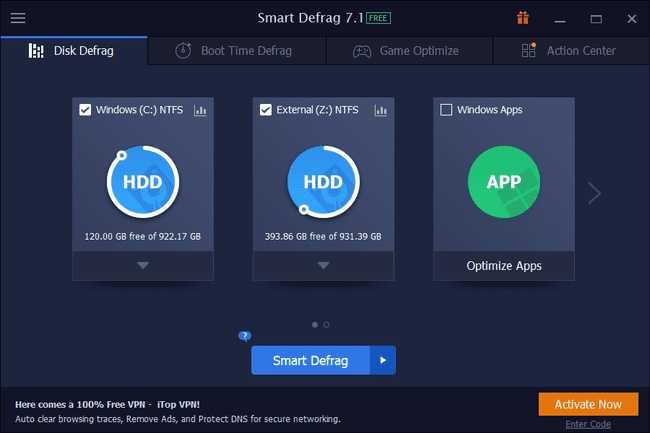
Was uns gefällt
Geplante regelmäßige Defragmentierung und Bootzeit-Defragmentierung
Kann nach einer Defragmentierung automatisch heruntergefahren werden
Option zur automatischen Analyse auf Defragmentierungswarnungen
Bootzeit-Defragmentierung
Optimierung und/oder Priorisierung können eingeplant werden
Dateien und Ordner von einer Defragmentierung ausschließen
Kann nur den freien Speicherplatz defragmentieren
Was uns nicht gefällt
Erlaubt keine Überprüfung eines Laufwerks auf Fehler
Unterstützt keine Defragmentierung im Leerlauf
Versucht, während oder nach dem Setup ein nicht verwandtes Programm zu installieren
Einige Optionen in der kostenlosen Version sind tatsächlich nur in Smart Defrag Pro nutzbar
Diese Überprüfung bezieht sich auf Smart Defrag Version 7.2. Bitte Lass uns wissen Wenn es eine neuere Version gibt, müssen wir sie überprüfen.
Mehr über Smart Defrag
- Funktioniert mit den folgenden Betriebssystemen: Windows 10, Windows 8, Windows 7, Windows Vista und Windows XP
- Unterstützt das Ausführen und Planen einer Defragmentierung während eines Neustarts
- Verschiebt häufig verwendete Dateien in schnellere Teile der Festplatte für einen schnelleren Zugriff
- Option zum Ersetzen des standardmäßigen Windows-Defragmentierungsprogramms
- Eine portable Version von Smart Defrag finden Sie unter PortableApps
- Wenn eine Defragmentierung abgeschlossen ist, zeigt das Programm einen detaillierten Bericht über jede defragmentierte Datei an
- Option zum Herunterfahren, Energiesparen, Ruhezustand oder Neustart des Computers nach Abschluss einer Defragmentierung
- Kann verschiedene Arten von Junk-Dateien entfernen, bevor eine Defragmentierung gestartet wird
- Defragmentierung einzelner Ordner und Dateien statt der gesamten Festplatte
Erweiterte Defragmentierungsoptionen
Dieses Programm verfügt über einzigartige Funktionen, die Sie in ähnlicher Software möglicherweise nicht finden.
Bootzeit-Defragmentierung
Unter normalen Bedingungen sind bestimmte Dateien in Windows gesperrt. Sie können diese Dateien nicht verschieben, da sie ständig verwendet werden. Dies führt zu einem Problem, wenn Sie diese Dateien defragmentieren möchten, sodass Smart Defrag eine Option zum Defragmentieren der gesperrten Dateien bietet.
Dies funktioniert so, dass Sie das Programm so einrichten, dass die gesperrten Dateien defragmentiert werden, wenn Windows nicht verwendet wird. Das einzige Mal, dass Windows die gesperrten Dateien nicht verwendet, ist während eines Neustarts, also muss Smart Defrag diese Art von Defragmentierung ausführen, während Ihr Computer neu gestartet wird.
Es ist von der Bootzeit-Defragmentierung Registerkarte, auf der Sie diese Option aktivieren können. Hier finden Sie die Optionen für eine Bootzeit-Defragmentierung.
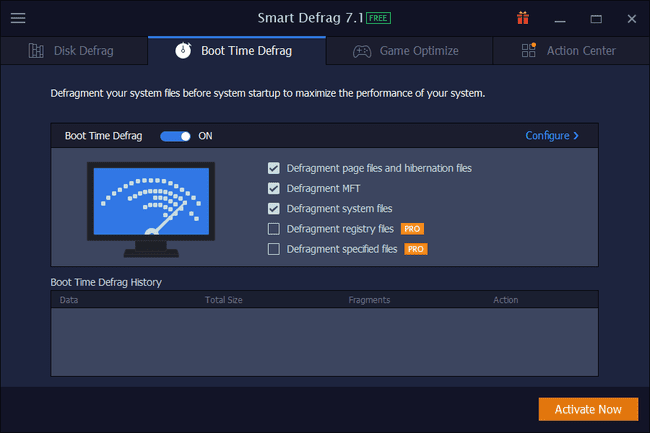
Aktivieren Sie die Bootzeit für die Defragmentierung und wählen Sie dann eine der angeschlossenen Festplatten aus. Die Bootzeit-Defragmentierung kann nur für den nächsten Neustart konfiguriert werden, den ersten Boot jeden Tag, bei jedem Neustart oder den ersten Boot an einem bestimmten Tag wie alle 7 Tage, 10 Tage usw.
Sie haben auch die Kontrolle darüber, was defragmentiert wird. Wählen Sie aus Auslagerungsdateien und Ruhezustandsdateien, MFT und Systemdateien. Da ist ein Dateien angeben Abschnitt in den Einstellungen, mit dem Sie bestimmte Dateien Ihrer Wahl defragmentieren können.
Datenträgerbereinigung
Datenträgerbereinigung ist ein Bereich in den Programmeinstellungen, den Sie möglicherweise übersehen, wenn Sie nicht danach suchen. Damit können Sie Teile von Windows definieren, die nach Junk-Dateien durchsucht werden. Sie können diese Dateien von Smart Defrag löschen lassen, damit sie nicht defragmentiert werden, was andernfalls dazu führen könnte, dass eine Defragmentierung länger als nötig dauert.

Wenn Sie eine manuelle Defragmentierung ausführen, können Sie diese Junk-Bereiche bereinigen lassen. Einige der im Scan enthaltenen Bereiche sind der Papierkorb, temporäre Internet Explorer-Dateien, die Zwischenablage, alte Prefetch-Daten, Speicherabbilder und chkdsk Dateifragmente. Es gibt sogar eine zusätzliche Einstellung zum Aktivieren sichere Dateilöschung mit DoD 5220.22-M, einem der beliebtesten Methoden zur Datenbereinigung.
Um eine Datenträgerbereinigung mit Smart Defrag durchzuführen, verwenden Sie das Dropdown-Menü unter dem jeweiligen Laufwerk, das gereinigt werden soll, und wählen Sie Datenträgerbereinigung. Wenn Sie nun eine Defragmentierung ausführen, durchlaufen die Festplatten, die Sie zum Reinigen ausgewählt haben, zuerst diesen Prozess, bevor die Defragmentierung gestartet wird.
Abschließende Gedanken zu Smart Defrag
Smart Defrag ist eines der besten kostenlosen Defragmentierungsprogramme. Sie können es installieren und völlig vergessen. Es kann so eingerichtet werden, dass es ständig im Hintergrund läuft und seine Aktionen automatisch an Ihre Aktivitäten anpasst.
Uns gefällt sehr, dass Sie während einer Festplattenanalyse eine Systembereinigung durchführen können, um Junk-Dateien zu bereinigen, die Sie nicht mehr benötigen. Smart Defrag reinigt mehr Bereiche als alle anderen Defragmentierungsprogramme, die wir verwendet haben. Dies geschieht jedoch nicht automatisch. Wenn das Programm die Dateien vor jeder Defragmentierung automatisch bereinigen könnte, gäbe es wenig zu beanstanden.
Oben im Programm, unter den Laufwerken, gibt es eine Option zum Hinzufügen einer Datei oder eines Ordners zur Liste. Sie können allgemeine Dateien und Ordner einschließen, die Sie regelmäßig defragmentieren möchten. Auch wenn Sie in Windows mit der rechten Maustaste auf eine Datei oder einen Ordner klicken und diese mit diesem Programm defragmentieren möchten. Diese Funktion gefällt uns sehr gut. Es ist eine einfache Möglichkeit, Dinge zu verfolgen, von denen Sie wissen, dass sie immer fragmentiert sind, und haben direkten Zugriff, um sie zu defragmentieren.
Wir freuen uns, dass es in den Einstellungen eine Ausschlussliste gibt. Wenn Sie Daten haben, die Fragmente enthalten, die Ihnen nichts ausmachen, werden sie durch das Hinzufügen dort sowohl von einer Analyse als auch von einer Defragmentierung ausgeschlossen. In den Einstellungen können Sie auch Dateien überspringen, die eine bestimmte Dateigröße überschreiten, was praktisch ist, wenn Sie viele große Dateien haben, die normalerweise eine Defragmentierungszeit verlängern würden, wenn sie enthalten wäre.
Nicht alle Defragmentierungsprogramme unterstützen Bootzeit-Scans, daher trägt die Tatsache, dass dieses dies tut, nur zu seiner Großartigkeit bei.
Etwas, von dem wir in keinem Programm ein Fan sind, ist, wenn das Installationsprogramm versucht, Sie dazu zu bringen, zusätzliche Software zu installieren. Smart Defrag versucht möglicherweise, während des Setups ein anderes Programm zu installieren, aber Sie können es leicht schließen.
